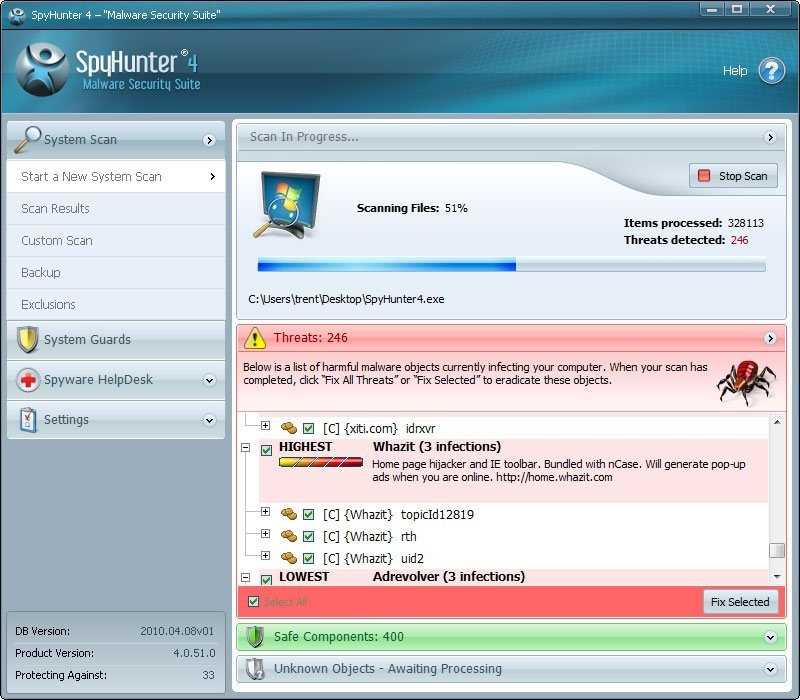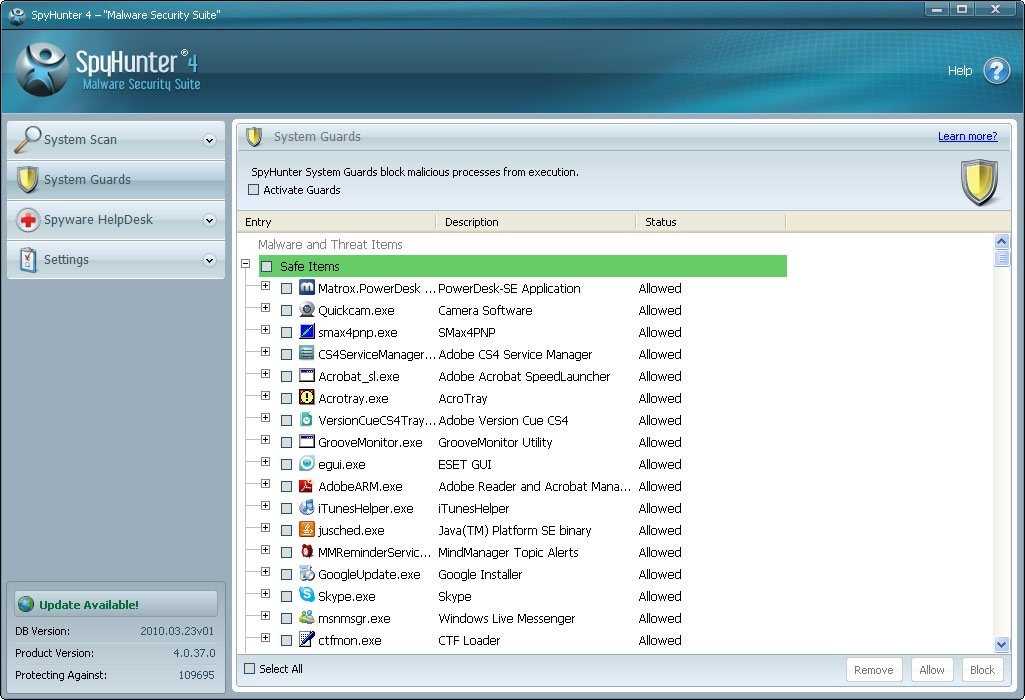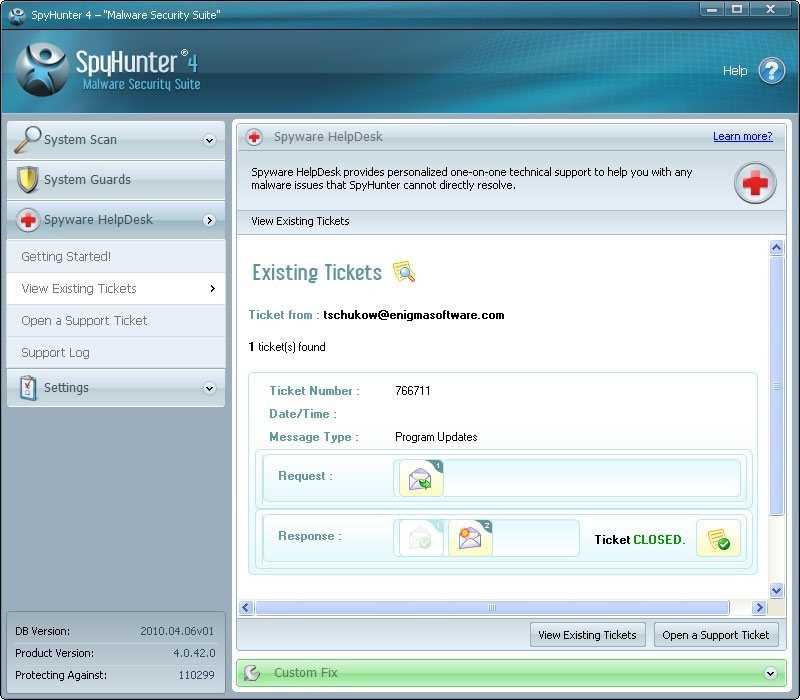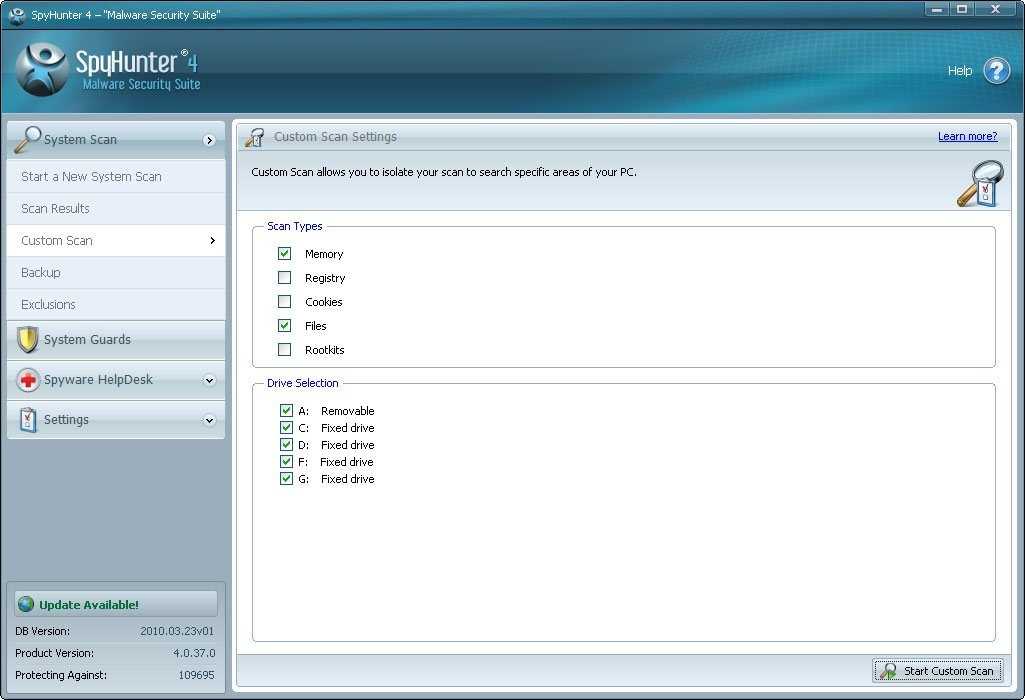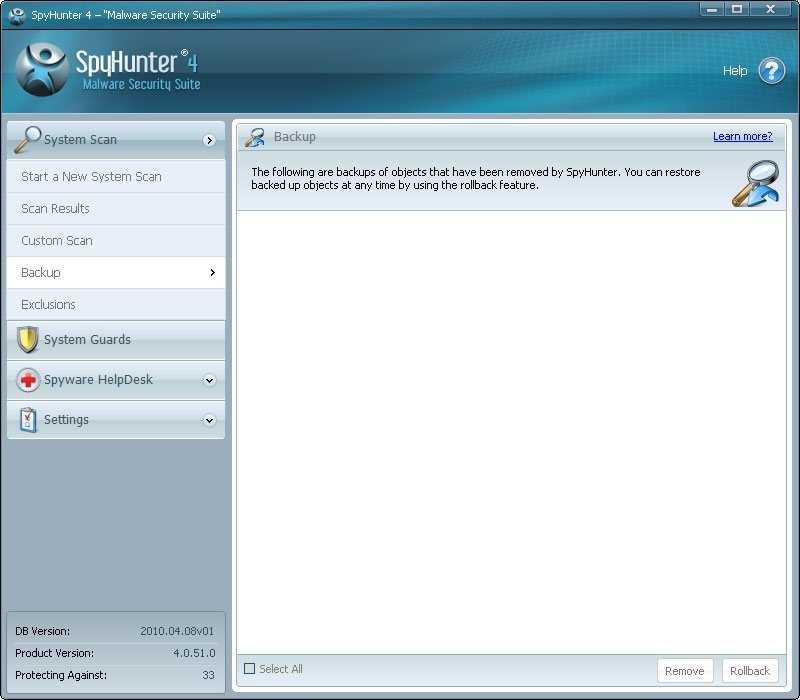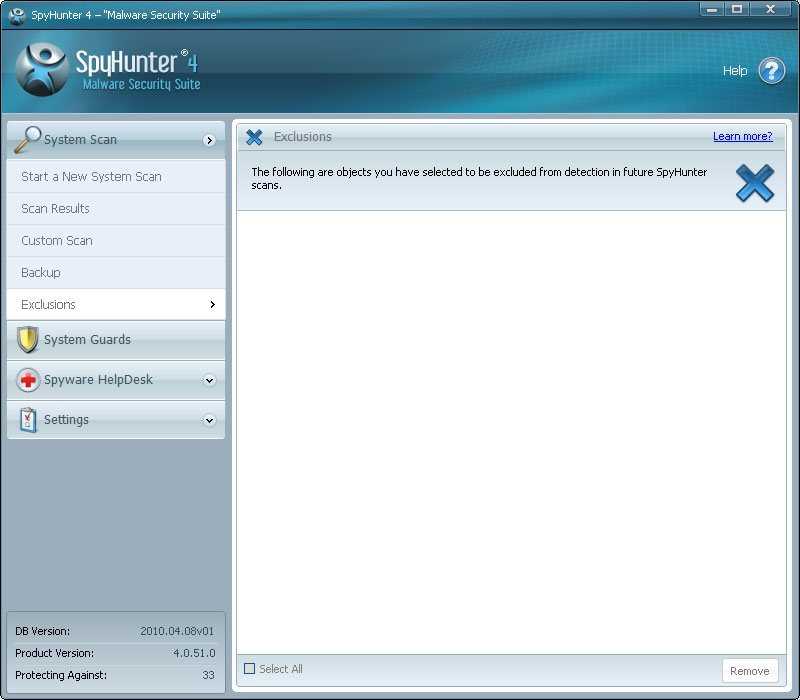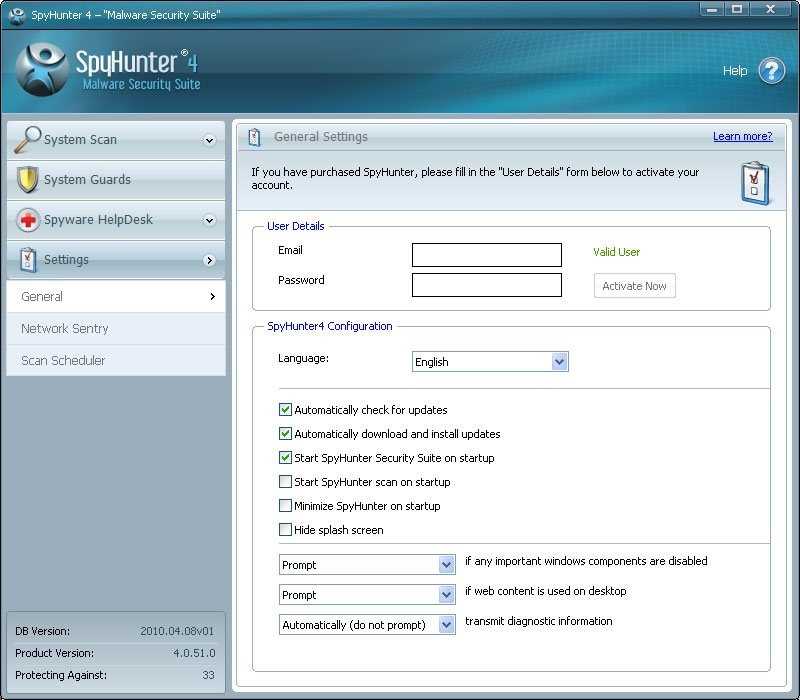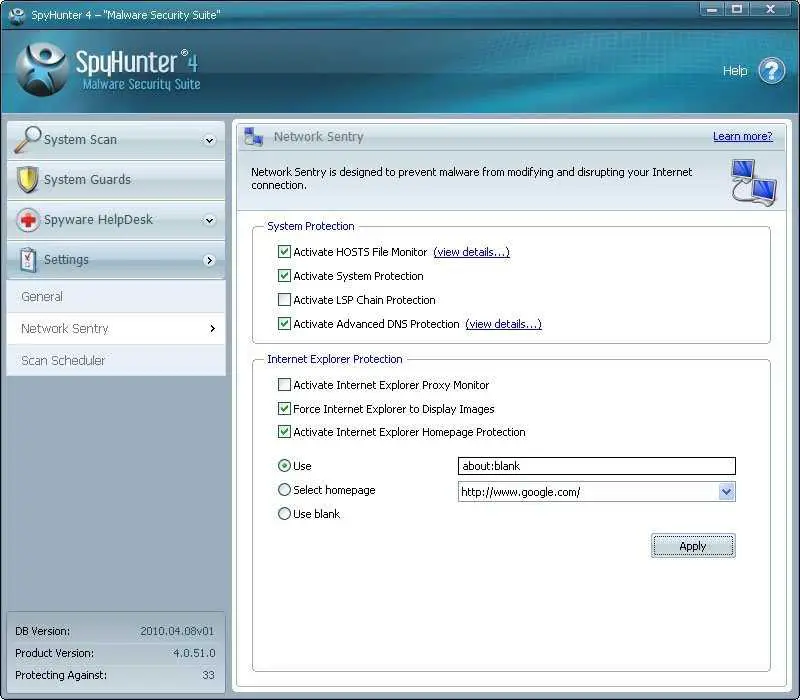4
SpyHunter
Was ist SpyHunter und wie funktioniert es?
- Freemium
Was ist SpyHunter und wie funktioniert es?Da sich Malware weiterentwickelt und immer ausgefeilter wird, um die Erkennung durch Anti-Spyware- / Anti-Virus-Programme zu vermeiden, reagiert SpyHunter mit neuer fortschrittlicher Technologie, um den heutigen Computer-Bedrohungen immer einen Schritt voraus zu sein.SpyHunter ist eine leistungsstarke Echtzeit-Anti-Spyware-Anwendung, die speziell für Menschen wie Sie und nicht für technische Experten entwickelt wurde.Es wird automatisch ab Werk konfiguriert, um Ihnen optimalen Schutz bei begrenzter Interaktion zu bieten. Alles, was Sie tun müssen, ist, es für einen sofortigen und fortlaufenden Schutz zu installieren.SpyHunters neueste Version (v.4) hat eine Reihe erweiterter Schutzfunktionen hinzugefügt, um die neuesten Parasiten zu erkennen und Sie gleichzeitig aktiv zu schützen.SpyHunter geht noch einen Schritt weiter und bietet zusätzliche Anpassungsmöglichkeiten, um sicherzustellen, dass jeder Benutzer SpyHunter an seine spezifischen Bedürfnisse anpassen kann.Mit SpyHunter können Rootkits erkannt und entfernt werden, mit denen Schurken-Anti-Spyware-Programme und andere Trojaner heimlich installiert werden.Rootkits verwenden versteckte und verschlüsselte Ordner, um die Erkennung durch herkömmliche Sicherheitssoftware zu vermeiden.Dank der neu integrierten Rootkit-Erkennungstechnologie von SpyHunter kann ein sofortiger Rootkit-Scan durchgeführt und bei der Erkennung sofort eine Meldung angezeigt werden.In der Meldung wird der Benutzer aufgefordert, den Computer neu zu starten. Nach dem Neustart wurde das Rootkit entfernt.Um Rootkits vollständig zu entfernen, muss Windows beim Start gestoppt werden, da Rootkits andere Dateien verwenden, die unter Windows geladen und ausgeführt werden.Um zu verhindern, dass Rootkits auf dem Computer eines Benutzers neu erstellt werden, haben wir SpyHunter ein kompaktes Betriebssystem hinzugefügt, mit dem Ihr System ohne Windows gebootet werden kann, damit das Rootkit entfernt werden kann.Wenn die automatische Malware-Entfernung von SpyHunter fehlschlägt, können unsere Techniker mithilfe von Spyware HelpDesk, einer in SpyHunter integrierten interaktiven Funktion, Ihren Computer analysieren und benutzerdefinierte Korrekturen für bestimmte Malware-Probleme erstellen, die möglicherweise nur auf Ihrem Computer auftreten, und die Korrekturen bequem direkt an Ihr SpyHunter-Programm übertragen.Diese Funktion ist nicht nur für die Erkennung schwieriger Malware von Bedeutung, sondern bietet Ihnen auch den optimalen technischen Support, um sicherzustellen, dass Ihr System frei von Rootkits, Trojanern, Würmern, Spyware, unerwünschten Anti-Spyware-Programmen und anderen Computerbedrohungen ist.Wie Sie von SpyHunter profitieren können * Erkennen, entfernen und blockieren Sie Tausende von Spyware, Rootkits, Adware, Keyloggern, Cookies, Trojanern, Würmern und anderen Arten von Malware.* Neu!Integriertes SpyHunter Compact-Betriebssystem zum Entfernen von Rootkits und anderen hartnäckigen Malware-Parasiten.* Neu!Die Systemüberwachung erkennt und stoppt alle Prozesse, die versuchen, Malware-Einträge durch Ausnutzen der Windows-Registrierung automatisch zu starten.* Neu!Mit der Ausschlussfunktion können Sie bestimmte Programme von zukünftigen SpyHunter-Scans ausschließen.* Interaktiver Eins-zu-Eins-Kundendienst mit dem Namen Spyware HelpDesk.* Täglich werden neue Updates der Spyware-Definitionen hinzugefügt, um einen umfassenden Schutz vor den neuesten Malware-Trends zu gewährleisten.* Bedienungsfreundliche Schnittstelle mit intelligentem automatischem Schutz.* Benutzerdefinierte Malware behebt spezielle Spyware-Probleme Ihres Computers.SpyHunters Spyware HelpDesk erstellt einen Diagnosebericht, der von unseren Technikern analysiert wird, und ein automatisierter benutzerdefinierter Fix, der aus dem Bericht generiert wird, wird über SpyHunter an Sie zurückgesendet.Spyhunter wurde über 20 Millionen Mal heruntergeladen.mit Zehntausenden neuer Benutzer jede Woche.Millionen von Menschen weltweit verwenden SpyHunter, um ihre Identität und PC-Sicherheit zu schützen.Gefährden Sie nicht Ihre Sicherheit mit veralteten Sicherheitsprodukten!Hauptmerkmale von SpyHunter SpyHunter Scanner SpyHunter wurde sorgfältig entwickelt, um leistungsstark und vollständig genug zu sein, damit der anspruchsvollste technische Fachmann es sicher und effektiv einsetzen kann.Mit nur einem Klick scannt SpyHunter Scanner den Speicher, die Registrierung, Cookies und Dateien Ihres Computers.Als infiziert befundene Objekte werden dann für Sie aufgelistet.Um weitere Informationen zu einem bestimmten Objekt zu erhalten, wählen Sie es einfach aus.Wenn Sie bereit sind, infizierte Dateien zu entfernen, müssen Sie nur das Kontrollkästchen neben dem Element aktivieren und auf die Schaltfläche "Entfernen starten" klicken.Alle Objekte, die Sie entfernen, werden dann in den Quarantänebereich von SpyHunter verschoben.So einfach ist das!System Guards SpyHunter verfügt über eine verbesserte System Guards-Funktion, die mehrere proaktive Schutzelemente in einem integrierten Panel integriert.Die neuen System Guards von SpyHunter verhindern automatisch, dass böswillige Prozesse auf Ihrem System ausgeführt werden.System Guards enthält Schutzmaßnahmen gegen Active X-Steuerung, Registrierungsschutz und Prozesssteuerung.Jede dieser integrierten Funktionen bietet Computerbenutzern automatisierte Funktionen zum Blockieren von Parasiten.Die System Guards Process-Funktion gibt Ihnen die vollständige Kontrolle darüber, welche Prozesse auf Ihrem System ausgeführt werden dürfen, und ermöglicht es Ihnen, böswillige Prozesse zu identifizieren und zu stoppen, bevor sie ausgeführt werden.Mit System Guard können Sie die Ausführung bestimmter Prozesse zulassen, während das Blockieren dieser Prozesse als böswillig oder unnötig empfunden wird.Sie können eine Liste der Prozesse nach Belieben bearbeiten.Spyware HelpDesk Neu bei SpyHunter ist Spyware HelpDesk, eine einzigartige und äußerst effektive Oberfläche, über die Sie unsere Support-Abteilung kontaktieren können, um alle mit Malware zusammenhängenden Probleme absolut kostenlos zu lösen!Der Spyware HelpDesk besteht aus zwei separaten Subsystemen: dem SpyHunter Support Ticket System und dem Custom Fix System.Wenn Sie Probleme mit SpyHunter haben oder Fragen, Kommentare oder Vorschläge zu SpyHunter haben, empfehlen wir Ihnen dringend, das SpyHunter-Support-Ticket-System zu verwenden.Wenn SpyHunter eine Infektion nicht von Ihrem Computer entfernen kann, erstellt unser technischer Support gerne einen benutzerdefinierten Fix für Sie, der über SpyHunter ausgeführt werden kann, um alle auf Ihrem System lauernden Infektionen zu beseitigen.Bitte beachten Sie jedoch, dass diese Dienste nur mit der Vollversion von SpyHunter verfügbar sind.Benutzerdefinierter Scan SpyHunter enthält eine neue Funktion namens Benutzerdefinierter Scan.Mit der benutzerdefinierten Prüfung können Sie Zeit sparen, indem Sie die Prüfung auf bestimmte Bereiche Ihres Computers beschränken.Mit dem benutzerdefinierten Scan von SpyHunter können Sie die folgenden Scan-Typen auswählen: Speicher, Registrierung, Cookies, Dateien oder Rootkits.Ein benutzerdefinierter Scan kann nur einen Bruchteil der Zeit in Anspruch nehmen, die ein vollständiger Scan erfordern würde.Auch wenn bei einem benutzerdefinierten Scan einige Reste möglicherweise nicht erfasst werden, ist er eine hervorragende Wahl für gelegentliche System-Scans, wenn Sie Zeit sparen möchten.Backup Als Teil der neuen Scan-Funktionen von SpyHunter ist eine einfache und bequeme Backup-Funktion enthalten, mit der Sie gesicherte Objekte mithilfe der Rollback-Funktion wiederherstellen können.Für den Fall, dass ein Objekt von SpyHunter entfernt wird, können Sie das Objekt mithilfe der integrierten Rollback-Funktion wiederherstellen.Das ausgewählte Objekt wird an seinem ursprünglichen Speicherort wiederhergestellt, als wäre es nie von SpyHunter entfernt worden.Ausschlüsse Neu bei SpyHunter ist ein Ausschlussfenster.Mit der Funktion "Ausschlüsse" in SpyHunter können Sie Objekte auswählen, die Sie bei zukünftigen SpyHunter-Systemprüfungen von der Erkennung ausschließen möchten.In einigen Fällen erkennt SpyHunter möglicherweise Programme, die Sie nicht entfernen möchten.In diesem Fall können Sie im Ausschlussfenster einzelne Programme von der Identifizierung ausschließen.Nach der Auswahl werden die in der Ausschlussliste ausgewählten Programme in zukünftigen Scan-Prozessen nicht berücksichtigt oder erkannt.Wenn Sie ein Element zur Ausschlussliste hinzufügen möchten, können Sie es ganz einfach mit der rechten Maustaste auf ein erkanntes Element in den SpyHunter Scanner-Ergebnissen klicken und "Zu Ausschlüssen hinzufügen" auswählen.Das Entfernen eines Elements in der Ausschlussliste ist ebenso einfach. Aktivieren Sie einfach das Kontrollkästchen neben dem Element, das Sie entfernen möchten, und klicken Sie dann auf die Schaltfläche „Entfernen“.Allgemeine Einstellungen Das neue Einstellungsfeld von SpyHunter wurde speziell für Sie entwickelt.Das Fenster Allgemeine Einstellungen bietet verschiedene Möglichkeiten, um den Betrieb von SpyHunter für eine personalisierte Benutzeroberfläche anzupassen. Außerdem erhalten Sie Anweisungen zur Aktivierung, um sich für die Vollversion von SpyHunter zu registrieren.Darüber hinaus können die folgenden allgemeinen Einstellungen über das Optionsfeld geändert werden: Automatisch nach Updates suchen - SpyHunter kontaktiert automatisch die Enigma Software Group-Server, um bei jedem Start zu überprüfen, ob neue Programm- und Definitionsupdates verfügbar sind.Definitionsaktualisierungen automatisch herunterladen und installieren - SpyHunter lädt automatisch alle verfügbaren Definitionsdatei-Aktualisierungen herunter und installiert sie.Starten Sie SpyHunter Security Suite beim Booten - SpyHunter wird so konfiguriert, dass es bei jedem Booten Ihres Computers automatisch geladen wird.SpyHunter-Scan beim Booten starten - SpyHunter wird automatisch gestartet und scannt Ihren Computer jedes Mal, wenn Sie Ihren Computer booten.Security Suite beim Start minimieren - SpyHunter wird minimiert gestartet und nur als Taskleistensymbol angezeigt.Die Echtzeitschutzfunktionen von SpyHunter sind weiterhin voll ausgelastet.Eingabeaufforderung, wenn wichtige Windows-Komponenten deaktiviert sind - SpyHunter überwacht Ihre Windows-Einstellungen und fordert Sie auf, wenn ein Prozess versucht, den Task-Manager oder andere wichtige Windows-Komponenten zu deaktivieren.Eingabeaufforderung, wenn Webinhalt auf dem Desktop verwendet wird - SpyHunter überwacht die Windows-Einstellungen und fordert Sie auf, wenn aktiver Webinhalt auf Ihrem Desktop verwendet wird.Network Sentry Der Network Sentry von SpyHunter ist im Bedienfeld „Einstellungen“ enthalten.Mit dem Network Sentry können Sie die Netzwerkeinstellungen Ihres Systems vollständig steuern und verhindern, dass böswillige Objekte Ihre Internetverbindung ändern und unterbrechen.Neben dem HOSTS-Dateischutz bietet SpyHunter auch die Möglichkeit, andere Windows-Systemdateien vor unbefugten Änderungen zu schützen.Diese können vom Benutzer manuell ausgewählt werden, wodurch Sie viel mehr Kontrolle darüber haben, was Sie sicher aufbewahren möchten.SpyHunter enthält außerdem erweiterte Funktionen, die verhindern sollen, dass Malware die gewünschte Internet Explorer-Startseite überfällt.Zuletzt kann SpyHunter so konfiguriert werden, dass Ihre DNS-Server überwacht werden und Sie benachrichtigt werden, wenn eine unerwünschte Änderung stattfindet.Dies verhindert, dass heikle Trojaner- und Malware-Organisationen Sie auf eine Phishing- oder Malware-Site umleiten.Scan-Planer Der Scan-Planer von SpyHunter kann im Bereich Scan-Planer im Bereich Einstellungen einfach eingerichtet und konfiguriert werden.Mit der erweiterten Scan-Planer-Funktion können Sie einen vollständigen SpyHunter-Scan zu einer voreingestellten Zeit ausführen, auch wenn Sie nicht an Ihrem Computer arbeiten.Der Scan-Planer ist einfach aufzurufen und zu verwenden und ermöglicht es Ihnen, die Scan-Zeit in täglichen, wöchentlichen und monatlichen Intervallen einzustellen.Wenn Sie sich für den täglichen Scan entscheiden, können Sie festlegen, dass der Scan jeden Tag, jeden zweiten Tag, jeden Wochentag oder in einem von Ihnen festgelegten Intervall von Tagen ausgeführt wird.Wenn Sie den wöchentlichen Scan auswählen, können Sie den Wochentag auswählen, für den der Scan geplant wird, und für den monatlichen Scan den Tag des Monats, für den der Scan geplant wird.Beachten Sie, dass Ihr Computer zum Zeitpunkt des geplanten Scanvorgangs eingeschaltet sein muss.Wenn der Computer nicht eingeschaltet ist, kann der Scan nicht ausgeführt werden!
Kategorien
Alternativen zu SpyHunter für alle Plattformen mit einer Lizenz
10
ThreatFire
ThreatFire bietet eine innovative Echtzeit-Verhaltensschutztechnologie, die leistungsstarken Standalone-Schutz bietet oder die perfekte Ergänzung zu ...
- Kostenlose persönliche
- Windows
6
Dr.Web LiveDisk
KOSTENLOSE Notfall-Systemreparatur von einer CD / DVD oder einem bootfähigen USB-Laufwerk, die verwendet werden kann, wenn Ihr Windows-System durch Malware nicht bootfähig ist.
6
SpyDllRemover
SpyDllRemover ist das spezialisierte Tool zum Erkennen von Spyware und versteckten Rootkit-Dlls im System.
- Kostenlose
- Windows
5
Winpooch Watchdog
Winpooch ist ein Watchdog für Windows (2000, XP, 2003, aber nur 32-Bit).Es erkennt Änderungen in Ihrem System, um einen Trojaner oder eine Spyware-Installation zu erkennen.
- Kostenlose
- Windows
5
SecureAPlus
SecureAPlus ist eine kostenlose Lösung, die Sie zu 100% vor Malware und Viren schützt.
- Freemium
- Windows
5
5
Reason Antivirus
Sicherheitssoftware, die Malware und Adware entfernt, die Ihr Antivirus vermissen wird. Kostenlos, schnell und einfach.
- Freemium
- Windows
4
Bot Revolt
Bot Revolt, Sicherheit, die Sie sehen können.Cybersicherheit, die funktioniert! Die wichtigsten Funktionen von Bot Revolt sind: * Blockierung von Malware-Verbindungen - Blockiert und verhindert böswillige Verbindungen
- Freemium
- Windows
4
Norman Malware Cleaner
Norman Malware Cleaner ist ein Norman-Programm, mit dem bestimmte schädliche Software (Malware) erkannt und entfernt werden kann.
- Kostenlose
- Windows
4
3
ZHPCleaner
Die Software erfordert keinen Installationsvorgang, sondern ermöglicht den Transport auf Wechseldatenträgern.
- Kostenlose
- Windows
3
3
AdwareMedic
Entfernt alle bekannten Adware von Ihrem Mac.Es ist sehr einfach zu bedienen und sollte Ihr System von Anfang bis Ende in weniger als einer Minute bereinigen.
- Freemium
- Mac
2
2
Emsisoft MalAware
Die Grundidee von MalAware bestand darin, den kleinstmöglichen (1 MB) und den schnellstmöglichen Malware-Scanner (Scan <1 Minute) zu erstellen, der einen Hinweis auf ...
- Kostenlose
- Windows